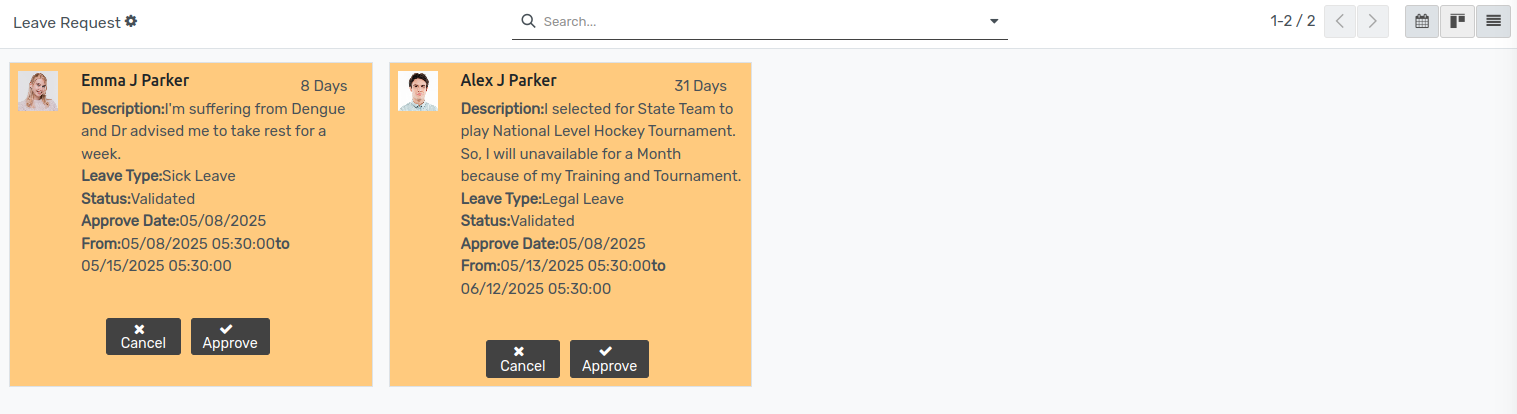Configuration côté administrateur¶
OpenEduCat fournit une aide pour améliorer le système utilisateur global en fournissant des options pour envoyer des demandes de congé à différents groupes ou sections de personnes.
Go to .
Click on New to create a new Leave Type.
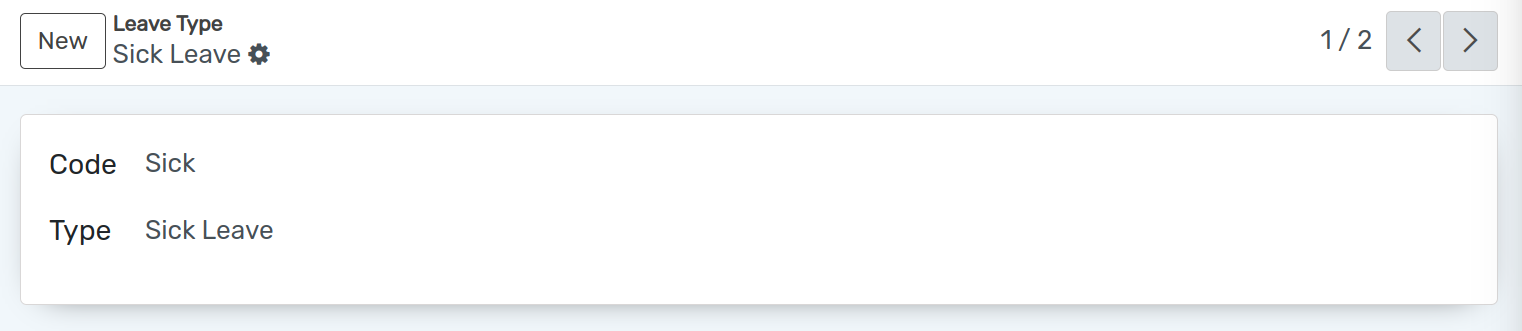
Détails du type de congé¶
Code :- Set the unique code for leave type.
Name :- Set the name for the leave type.
Comment l’administrateur peut créer un congé pour étudiant¶
Go to .
Click on New to create a new Leave Type.
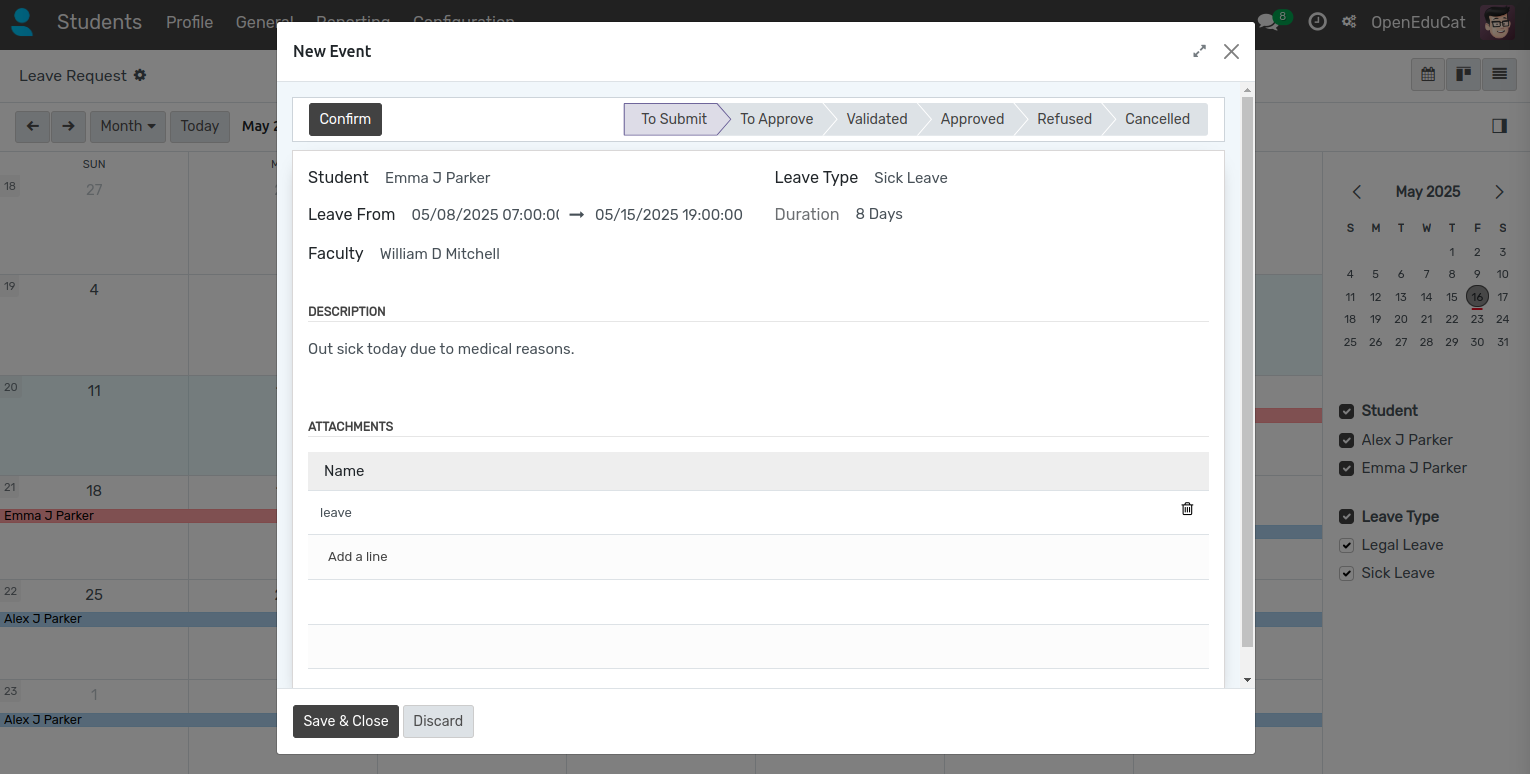
Student :- Select a student from drop down menu.
Leave Type :- Select Leave Type from dropdown menu.
Description :- Write a description for leave request.
Leave From :- Select start date to end date of leave.
Duration :- It will automatically compute based on selected date range.
Faculty :- Select faculty from drop down menu.
Attachments :- Select attachments to upload.
Flux de travail de demande de congé étudiant¶
L’administrateur et les facultés peuvent approuver les demandes de congé des étudiants.
Valider¶
Cliquez sur le bouton Valider pour valider la demande. Cela modifie l’état de l’enregistrement de À approuver à Valider.
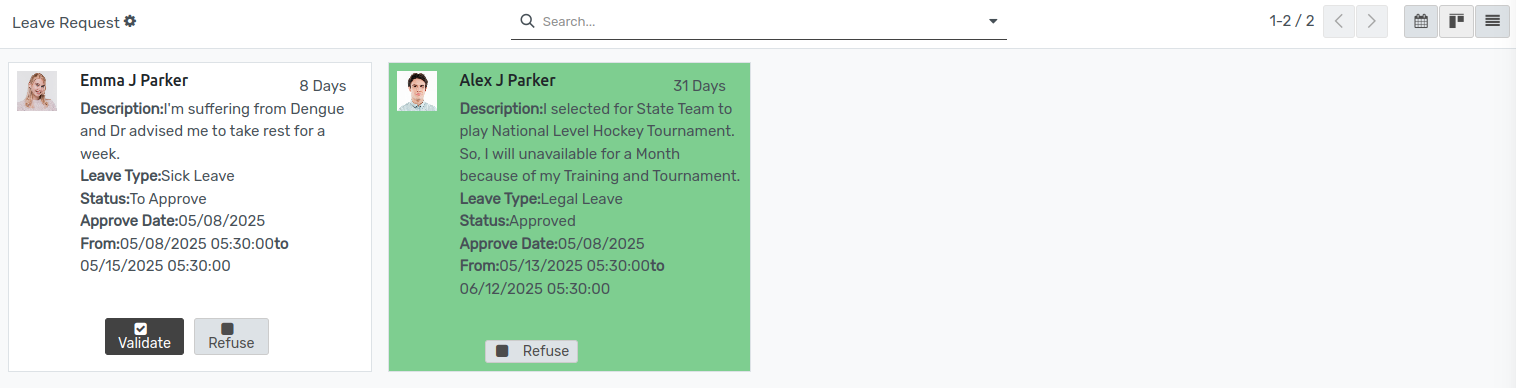
Approuver¶
Cliquez sur le bouton Approuver pour approuver la demande. Cela change l’état de l’enregistrement de Valider à Approuver.
Annuler¶
Cliquez sur le bouton Annuler pour annuler la demande. Cela change l’état de l’enregistrement de Valider à Annuler.